Symptomer
Hvis du prøver å kjøre en oppgradering til Windows 10, versjon 2004 eller en nyere versjon, kan du støte på en oppdateringskompatibilitetssperre og motta meldingen «Denne PC-en kan ikke oppgraderes til Windows 10. PC-innstillingene må justeres før du oppgraderer til den nyeste versjonen av Windows 10.»
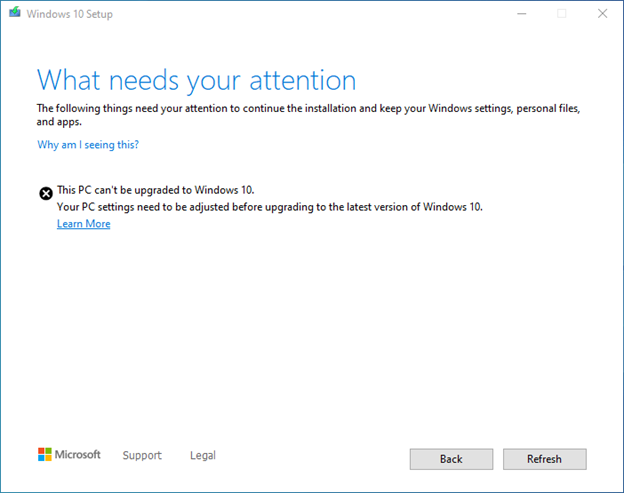
Årsak
Det ble funnet et problem når enheter er konfigurert manuelt til å bruke brukerskallmapper som er i Windows.old-mappen. Under oppgraderingsprosessen slettes den gamle Windows.old-mappen og erstattes med gjeldende Windows-mappe før du installerer den nye versjonen av Windows 10.
Viktig!: Vi anbefaler ikke at du beholder brukerdata i Windows.old-mappen, da mappen kan bli slettet av Diskopprydding. Denne virkemåten kan oppstå når du kjører Diskopprydding manuelt eller når den kjøres automatisk.
For å sikre oppgraderingsopplevelsen har vi brukt en kompatibilitetssperre på disse enhetene fra å installere Windows 10, versjon 2004 eller en nyere versjon.
Løsning
Hvis du vil redusere beskyttelsen, må alle brukerskallmapper flyttes til en plassering utenfor Windows.old-mappen.
Hvis du vil gjøre dette, følger du disse trinnene på hver brukerprofil på enheten:
-
Åpne Filutforsker. Hvis ikonet ikke er festet til oppgavelinjen, velger du Start, skriver inn Filutforsker og velger det.
-
Velg Denne PC-en i navigasjonsruten.
-
Høyreklikk eller lang trykk den første mappen i Mapper-delen i høyre siderute, og velg Egenskaper.
-
Hvis plasseringen starter med Windows.old i dialogboksen Egenskaper, fortsetter du til trinn 5. Hvis den ikke starter med C:\Windows.old, kan du starte på nytt på trinn 3 på nytt for det neste ikonet i Mapper-delen av høyre siderute.
-
Velg Plassering-fanen, og velg Gjenopprett standard-knappen.
-
Velg OK-knappeni dialogboksen Egenskaper. Hvis du blir bedt om å opprette en mappe, velger du Ja.
-
Velg Ja-knappen i dialogboksen Flytt mappe for å svare Vil du flytte alle filene fra den gamle plasseringen til den nye plasseringen?
-
Vent til operasjonen er fullført, og start på nytt på trinn 3 på nytt for neste ikon i Mapper-delen av høyre siderute.
Neste trinn
Når du har bekreftet at alle plasseringer for brukerskall er utenfor Windows.old-mappen, skal du kunne oppdatere til en nyere versjon av Windows 10. Vær oppmerksom på at hvis det ikke finnes andre beskyttelser som påvirker enheten, kan det kreve opptil 48 timer før oppdateringen til Windows 10, versjon 20H2 eller Windows 10, versjon 2004 tilbys.










